V tomto krátkém tutoriálu vás rychle provedeme procesem nastavení základní instance Grafana pomocí Docker compose.
Požadavky
Chcete-li spustit příkazy a kroky uvedené v tomto příspěvku, ujistěte se, že máte následující:
- Docker engine nainstalován
- Docker compose nainstalován
- Dostatečná oprávnění ke spouštění kontejnerů Docker
Definování souboru Docker Compose
Prvním krokem je definování konfigurace Docker compose pro spuštění kontejneru Docker. Začněte vytvořením adresáře pro uložení konfiguračního souboru:
$ mkdir grafana
Přejděte do adresáře a vytvořte soubor s názvem docker-compose.yml file.
$ cd grafana
$ touch docker-compose.yml
Upravte soubor a přidejte konfiguraci, jak je znázorněno:
verze: '3,8'
služby:
grafana:
obrázek: grafana / grafana-podnik
název_kontejneru: grafana
restart: pokud není zastaven
porty:
- '3000:3000'
svazky:
- grafana_data: / byl / lib / grafana
svazky:
grafana_date: { }
Ve výše uvedeném konfiguračním souboru Docker Compose definujeme všechny kroky a konfiguraci pro nasazení kontejneru Grafana.
Začneme definováním verze formátu Docker compose. Následně definujeme službu Grafana, která zahrnuje všechny požadované služby. Například říkáme Dockeru, aby používal firemní image Grafana.
Uvádíme také další funkce služeb, jako je zásada restartování, mapování portů na port 3000 a další.
Nakonec, abychom zajistili stálost dat, vytvoříme svazek s názvem grafana_data, který ukládá data do /var/lib/grafana.
Spuštění kontejneru
Jakmile jsme s konfigurací spokojeni, můžeme použít utilitu docker compose ke spuštění kontejneru jako:
$ docker skládat -d 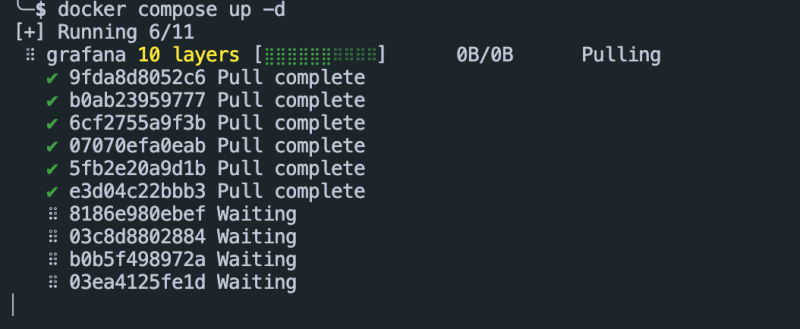
Přístup ke Grafaně
Jakmile jsou kontejnery spuštěny, můžete přistupovat k instanci Grafana přechodem na adresu: http://localhost:3000 .
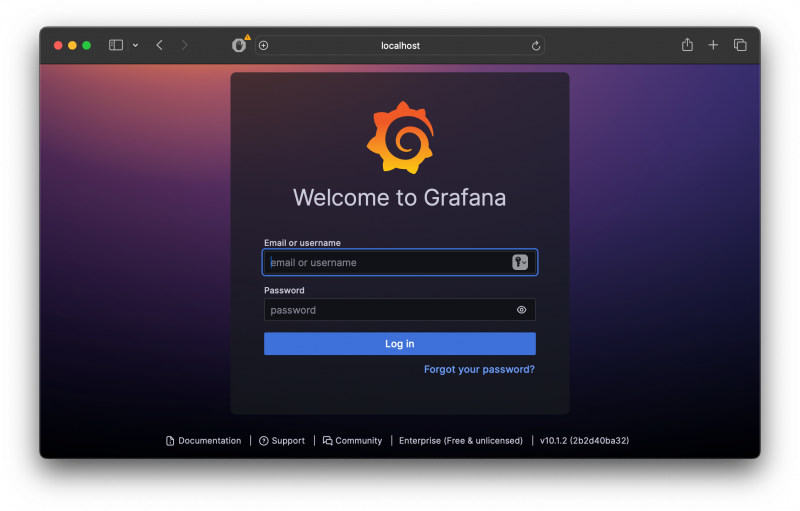
To by vás mělo vyzvat k zadání výchozích přihlašovacích údajů. Použijte kombinaci admin/admin. Po přihlášení budete nuceni změnit heslo k účtu správce.
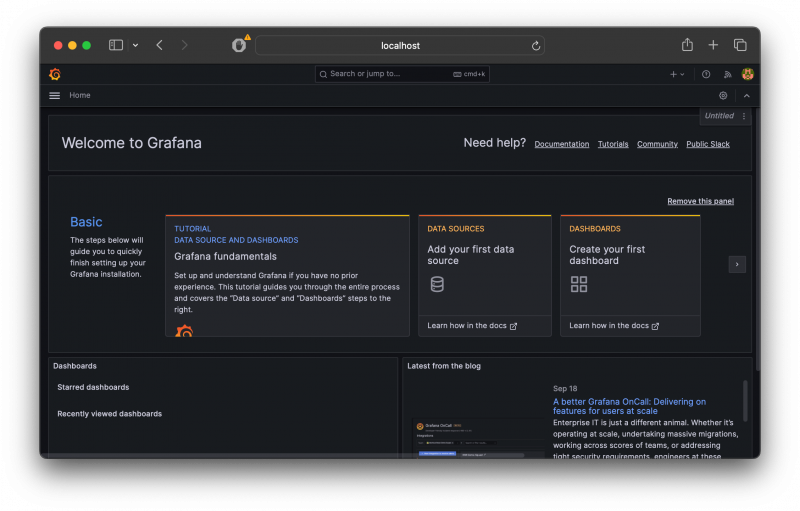
Závěr
Tento kurz se zabýval základy nastavení instance Grafana pomocí kontejneru Docker a podnikového obrazu Grafana. Další podrobnosti a přizpůsobení naleznete v dokumentaci.